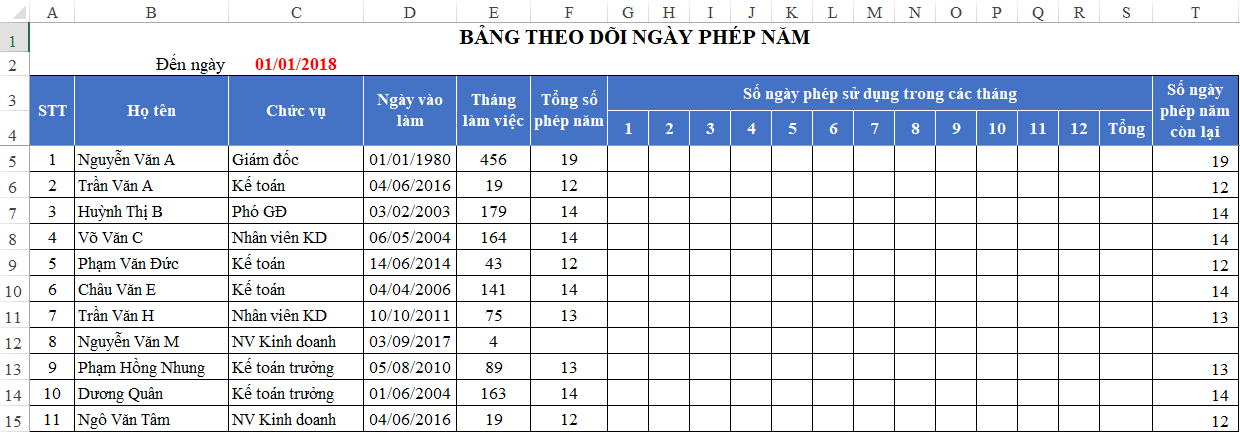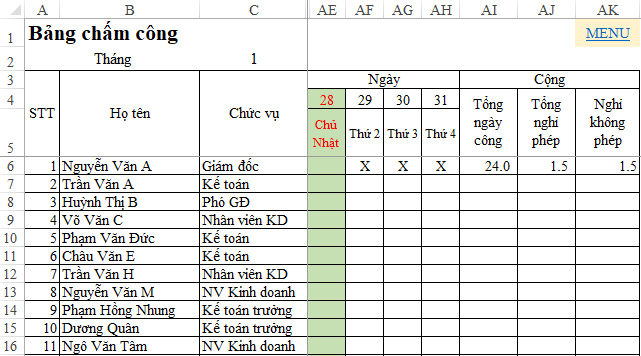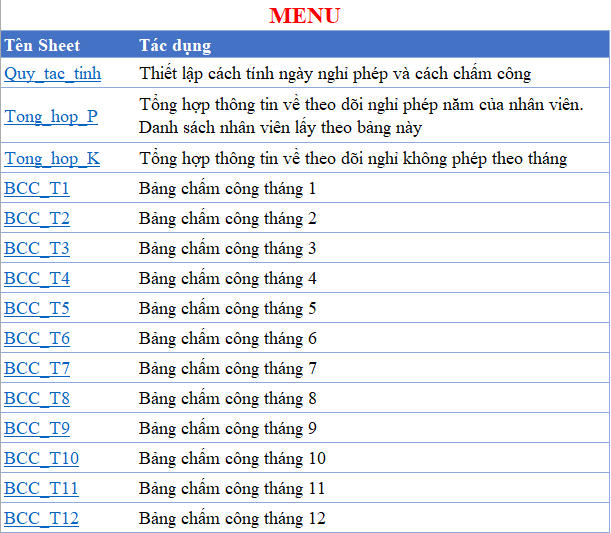Hướng dẫn cách theo dõi số ngày phép còn lại trong năm trên Excel
Trong công việc hành chính, nhân sự việc theo dõi thời gian nghỉ phép rất quan trọng. Nghỉ phép được quy định trong luật lao động và ảnh hưởng nhiều tới tâm lý làm việc, kỷ luật lao động và cả chi phí về tiền lương nghi phép. Ở bài viết trước chúng ta đã biết Cách lập công thức tính ngày nghỉ phép năm trên Excel. Bài viết này Học Excel Online sẽ hướng dẫn các bạn cách theo dõi số ngày phép còn lại trong năm trên Excel.
Xem nhanh
Theo dõi số ngày nghỉ phép trên bảng chấm công
Sau khi đã tính được số ngày nghỉ phép năm của mỗi người trên bảng danh sách nhân viên, chúng ta sẽ tiến hành chấm công để theo dõi số công của từng người. Trong bảng chấm công muốn theo dõi được các loại công: công làm việc, làm nửa ngày, công nghỉ phép, nghỉ phép nửa ngày, nghỉ không phép, nghỉ không phép nửa ngày… thì chúng ta phải có quy ước về cách chấm công. Có thể thực hiện như sau:
Để tạo được nút chọn (dropdown-List) trên mỗi ô chấm công của mỗi người theo từng ngày thì các bạn có thể sử dụng chức năng Data Validation trong Excel. Khi sử dụng chức năng này thì chúng ta còn có thể thêm thông báo về Quy tắc chấm công mỗi khi chọn 1 ô để chấm công.
Tham khảo bài viết: Cách thiết lập hộp thoại xổ xuống đẹp mắt cho chức năng kiểm duyệt dữ liệu Data Validation trong Excel
Dựa vào ký hiệu chấm công trên, chúng ta có thể đếm số công nghỉ phép của từng người trong cả tháng như sau:
- Dùng hàm COUNTIF để đếm số công X-P. Với loại ký hiệu công này thì tính số ngày phép là 0,5 ngày.
- Dùng hàm COUNTIF để đếm số công P. Với loại ký hiệu công này thì tính số ngày phép là 1 ngày
- Vùng cần đếm là từ cột D tới cột AH, tại dòng tương ứng với mỗi nhân viên
- Số công nghỉ phép = tổng của hai hàm COUNTIF
=COUNTIF(D6:AH6,”X-P”)*0.5+COUNTIF(D6:AH6,”P”)
Theo dõi tình hình sử dụng phép của nhân viên
Trong bảng danh sách nhân viên chúng ta đã tính ra số ngày phép trong năm của từng người. Tại đây thêm 12 cột tương ứng với 12 tháng chấm công trong năm. Tại mỗi tháng chúng ta sẽ liên kết tới cột Kết quả chấm công cho số ngày nghỉ phép trong tháng đó:
Để biết cách tính số tháng làm việc và tổng số phép năm, các bạn xem lại bài viết: Cách lập công thức tính ngày nghỉ phép năm trên Excel.
Với số ngày phép sử dụng trong tháng 1 (cột G), chúng ta sẽ lấy tương ứng với nhân viên đó trong bảng chấm công tháng 1, tại cột Tổng nghỉ phép
Có 2 cách để lấy giá trị Tổng nghỉ phép từ Bảng chấm công sang Bảng theo dõi ngày nghỉ phép năm:
- Cách 1: Sắp xếp đúng thứ tự nhân viên từ bảng theo dõi ngày nghỉ phép năm (cột B) với thứ tự nhân viên trong Bảng chấm công (cột B) và lấy kết quả trực tiếp tương ứng theo từng dòng
- Cách 2: Sử dụng hàm VLOOKUP hoặc INDEX+MATCH để tham chiếu kết quả tổng nghỉ phép của nhân viên đó trong bảng chấm công (không quan trọng vị trí sắp xếp vì chúng ta sẽ tham chiếu bằng công thức)
Ví dụ về cách dùng hàm VLOOKUP như sau:
Nội dung hàm như sau:
- Giá trị tìm kiếm lookup_value là B5, tức là tên nhân viên trong bảng theo dõi ngày phép năm
- Bảng tham chiếu là Bảng chấm công, từ B6:AK45
- Cột chứa kết quả là cột Tổng nghỉ phép (cột AJ) là cột thứ 35 tính từ cột B
- Tìm kiếm chính xác theo tên nên range_lookup là số 0
Xem thêm: Hàm Vlookup trong Excel, hướng dẫn sử dụng chi tiết và có ví dụ cụ thể
Như vậy ứng với 12 bảng chấm công thì chúng ta sẽ có được tổng số ngày phép sử dụng trong từng tháng của mỗi nhân viên.
Việc này tuy hơi thủ công nhưng lại giúp chúng ta theo dõi được tổng quát và đầy đủ công việc cần làm. Do đó cấu trúc file excel bao gồm:
Ngoài việc theo dõi nghỉ phép, công việc của hành chính-nhân sự còn phải theo dõi nhiều nội dung khác như: Công văn giấy tờ, hợp đồng lao động, quản lý cấp phát đồ dùng văn phòng phẩm, chấm công tính lương… Để nắm được những kiến thức và cách ứng dụng Excel trong công việc hành chính-nhân sự, mời bạn tham gia khóa học Hành chính nhân sự từ A-Z của Học Excel Online. Bật mí là bạn còn được tặng kèm phần mềm quản lý nhân sự khi tham gia khóa học này nhé. À quên, bạn có thể tải về file excel theo dõi nghỉ phép khi tham gia khóa học nữa. Chi tiết xem tại: